አርኪተርስ በደብዳቤ ለመላክ ፣ መጠኖቻቸውን ለመቀነስ ወይም በቀላሉ ለማከማቸት ሥራውን በፋይሎች የሚያመቻቹ ፕሮግራሞች ናቸው ፡፡ WinRar በፒሲ ተጠቃሚዎች ዘንድ በሰፊው ፍላጎት የተረጋገጠ በጣም ምቹ የመዝገብ ፕሮግራም ነው ፡፡
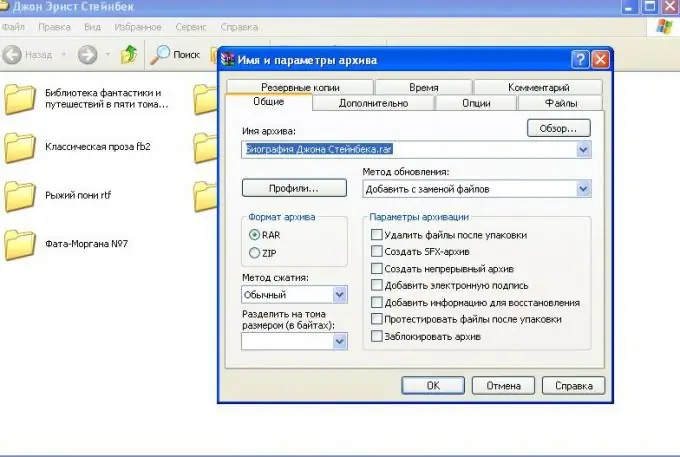
አስፈላጊ
- - ኮምፒተር;
- - WinRar ፕሮግራም ወይም ሌላ መዝገብ ቤት ፡፡
መመሪያዎች
ደረጃ 1
የገንቢውን ፕሮግራም ከገንቢው ኦፊሴላዊ ድር ጣቢያ ላይ የዊን ራርን ፕሮግራም ወደ ኮምፒተርዎ ያውርዱ። በመጫኛ ጠንቋዩ መመሪያዎች መሠረት መጫኑን ያከናውኑ።
ደረጃ 2
በመዝገቡ ውስጥ የሚካተቱትን ፋይሎች ይምረጡ ፡፡ ይህ የሚከናወነው በግራ የመዳፊት ቁልፍ እና በ Ctrl ቁልፍ በአንድ ጊዜ በእነሱ ላይ ጠቅ በማድረግ ነው ፡፡ በቀኝ መዳፊት አዝራሩ በተመረጡ ፋይሎች ላይ ጠቅ ያድርጉ ፣ “ፋይሎችን ወደ መዝገብ ቤት አክል” ን ይምረጡ ፡፡ የ WinRar ፕሮግራም መስኮቱን ያያሉ።
ደረጃ 3
የመመዝገቢያ መለኪያዎችን ያዋቅሩ። የፋይል መጭመቂያ ዘዴን ያዘጋጁ - ከፍተኛው መጠኖቻቸውን ወደ ዝቅተኛ ይቀይረዋል ፣ ግን ሌሎች አማራጮችን ከመረጡበት ጊዜ በላይ ማህደሩን የመፍጠር ጊዜ የበለጠ ጊዜ ይወስዳል። አስፈላጊ ከሆነ ማህደሩን በተወሰነ መጠን ፋይሎች ይከፋፍሉ - ብዙውን ጊዜ ይህ ለተወሰነ መጠን በተንቀሳቃሽ ሚዲያ ላይ ለሚመዘገቡት ቀረፃ ያስፈልጋል ፡፡
ደረጃ 4
ወደ ማህደሩ ተጨማሪ ፋይሎችን ማከል ከፈለጉ በላይኛው ቀኝ ጥግ ላይ የሚገኘውን “አስስ” ቁልፍን ጠቅ ያድርጉ። ያልተገደበ የውሂብ መጠን ማከል ይችላሉ። ሁነታን ይምረጡ - ፋይሎችን ያዘምኑ ፣ ይተኩ ፣ ቅጅዎችን ይፍጠሩ ፣ ወዘተ ፡፡
ደረጃ 5
ለማህደሩ ስም ያስገቡ ለቀጣይ በበይነመረብ ለመላክ የተፈጠረ ከሆነ ያንን በላቲን ፊደል ውስጥ ማስገባት በጣም ጥሩ ነው - ይህ በኮድ (ኢንኮዲንግ) ላይ ችግሮችን ለማስወገድ ይረዳል ፡፡
ደረጃ 6
በ "የላቀ" ትር ላይ የሚፈልጉትን ውቅር ይምረጡ። የይለፍ ቃል ማቀናበር ከፈለጉ የ “የይለፍ ቃል አዘጋጅ” ቁልፍን ጠቅ ካደረጉ በኋላ በሚታየው መስኮት ውስጥ ያስገቡት ፡፡ አስፈላጊ ከሆነ የፋይል ስሞቹን ያመስጥሩ። ስለዚህ በፕሮግራሙ ውስጥ መዝገብ ቤቱን ሲከፍቱ ስማቸው አይታይም ፡፡
ደረጃ 7
ወደ አጠቃላይ ትር ይመለሱ። የመመዝገቢያ ቅርጸቱን ይምረጡ - ዚፕ ፡፡ "እሺ" የሚለውን ቁልፍ ጠቅ ያድርጉ ፣ በዚህም ፋይሎችን የማስመዝገብ ሂደቱን ይጀምሩ። ይህንን ክዋኔ በግምት በፋይሎች መጠን ፣ በቁጥር እና በመጭመቂያ ዘዴው መሠረት ለማጠናቀቅ ጊዜውን ያሰሉ - አነስተኛውን መጭመቅ ፣ ወደ መዝገብ ቤት የሚወስደው ጊዜ አነስተኛ ነው።







